


Scan begge sider af dokumenter samtidig vha. ADF'en (automatisk dokumentføder).
 Bemærk
BemærkDu kan scanne flere dokumenter samtidig fra ADF'en, når du scanner via Automatisk (Auto), Dokument (Document), Brugerdef. (Custom) eller ScanGear.
Se "Scanning med programmer, du anvender (ScanGear)" for din model på startsiden i din Online vejledning for at få yderligere oplysninger om, hvordan du scanner med ScanGear (scannerdriver).
Markér afkrydsningsfeltet Scan begge sider ved scanning via ADF (Scan both sides when scanning from the ADF) i dialogboksen Indstillinger, og klik på Automatisk (Auto) for at scanne.
I dialogboksen Indstillinger indstiller du Vælg kilde (Select Source) til Dokument (ADF/plade) (Document (ADF/Platen)) eller Dokument (ADF automatisk dupleks) (Document (ADF Auto Duplex)) og scanner.
 Bemærk
BemærkSkærmbillederne for scanning af dokumenter bruges som eksempler i nedenstående beskrivelser.
Placer dokumenterne i ADF'en.
Start IJ Scan Utility.
Klik på Indst... (Settings...).
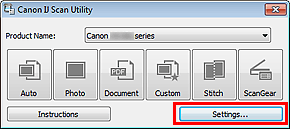
Dialogboksen Indstillinger vises.
Klik på Dokumentscanning (Document Scan).
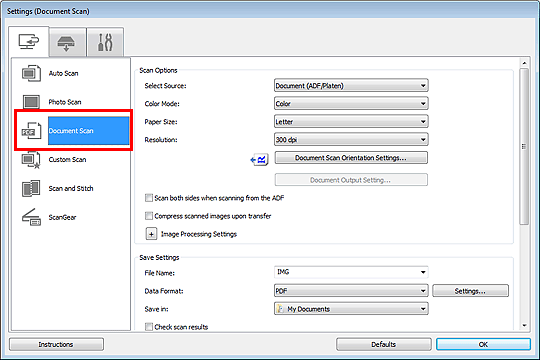
Vælg Dokument (ADF/plade) (Document (ADF/Platen)) eller Dokument (ADF automatisk dupleks) (Document (ADF Auto Duplex)) for Vælg kilde (Select Source).
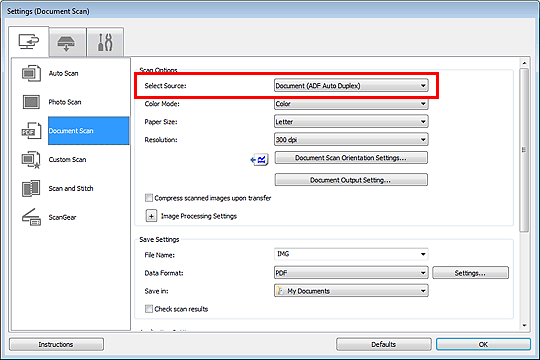
 Bemærk
BemærkMarkér afkrydsningsfeltet Scan begge sider ved scanning via ADF (Scan both sides when scanning from the ADF) i Scanningsmuligheder (Scan Options), når du scanner via Dokument (ADF/plade) (Document (ADF/Platen)).
Indstil farvestatus, dokumentstørrelse og scanningsopløsning efter behov.
Klik på Indstil. for dok.scanningsretning... (Document Scan Orientation Settings...) for at angive retningen på de dokumenter, der skal scannes. I den viste dialogboks kan du angive Retning (Orientation) og Indbindingsside (Binding Side). Dokumenternes placering ved scanning af bagsiderne afhænger af Indbindingsside (Binding Side).
Klik på Dokumentoutputindstilling... (Document Output Setting...) for at angive dokumenternes output, når du scanner. I den viste dialogboks kan du angive outputindstillingen.
Efter indstilling skal du klikke på OK.
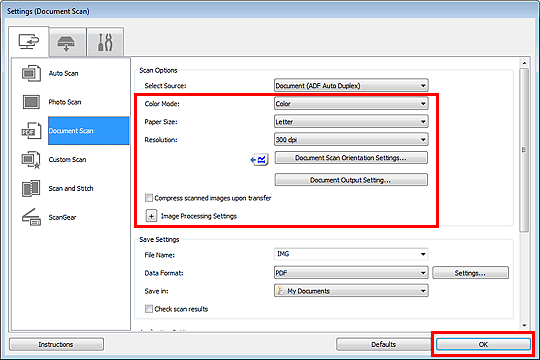
Hovedskærmbilledet i IJ Scan Utility vises.
 Bemærk
BemærkPå de følgende sider kan du få nærmere oplysninger om indstillingselementerne i dialogboksen Indstillinger.
Klik på Dokument (Document).
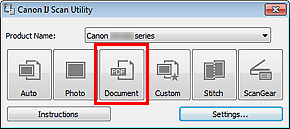
Bagsiden af hvert dokument scannes automatisk efter scanning af forsiden.
 Bemærk
BemærkKlik på Annuller (Cancel) for at annullere scanningen.
Scannede billeder gemmes i den mappe, der er angivet for Gem i (Save in) i den tilhørende dialogboks Indstillinger, som vises, når du klikker på Indst... (Settings...). I hver dialogboks Indstillinger kan du desuden angive avancerede scanningsindstillinger.
Gå til toppen af siden |